Um temporäre Dateien unter Windows 11 zu löschen, öffnen Sie Einstellungen > System > Temporäre Dateien, überprüfen Sie die Elemente und klicken Sie auf „Dateien entfernen“.” Für diese Dateien aus dem Ordner „Temp“ können Sie den Befehl „del/q/f/s %TEMP%\*“ in Command ausführen Fragen Sie nach den Dateien oder wählen Sie sie aus und löschen Sie sie im Datei-Explorer. Sie können auch das Datenträgerbereinigungstool und die Storage Sense-Einstellungen verwenden, um temporäre Dateien aus Windows 11 zu löschen.
AKTUALISIERT 10.11.2023: Unter Windows 11 können Sie temporäre Dateien auf mindestens vier Arten löschen, und in dieser Anleitung werde ich jeden Vorgang erläutern. Temporäre (oder kurz „temporäre“) Dateien sind solche, die das System und die Apps vorübergehend auf dem Gerät speichern, d. h. sie sind für den regulären Betrieb unkritisch. Windows 11 verfügt beispielsweise über viele temporäre Dateien, wie etwa nach der Installation einer neuen Version übrig gebliebene Dateien, Upgrade-Protokolle, Fehlerberichte, temporäre Windows-Installationsdateien usw.
Temporäre Dateien verursachen normalerweise keine Probleme. Mit der Zeit können sie jedoch viel Platz auf der Festplatte beanspruchen, was dazu führen kann, dass auf dem Laptop oder Desktop-Computer nicht mehr genügend Speicherplatz vorhanden ist oder Sie kein Upgrade auf eine neue Version durchführen können. Wenn Sie Windows 11 haben, haben Sie mit der Einstellungen-App und dem Tool zur Datenträgerbereinigung zumindest einige Möglichkeiten, temporäre Dateien sicher zu entfernen, um Speicherplatz freizugeben. Sie können einige dieser Dateien auch manuell über den Datei-Explorer und die Eingabeaufforderung löschen.
In dieser Anleitung erfahren Sie, wie Sie diese nicht unbedingt erforderlichen Dateien unter Windows 11 schnell entfernen, um Speicherplatz freizugeben oder Speicherplatz zurückzugewinnen nach der Installation eines Funktionsupdates.
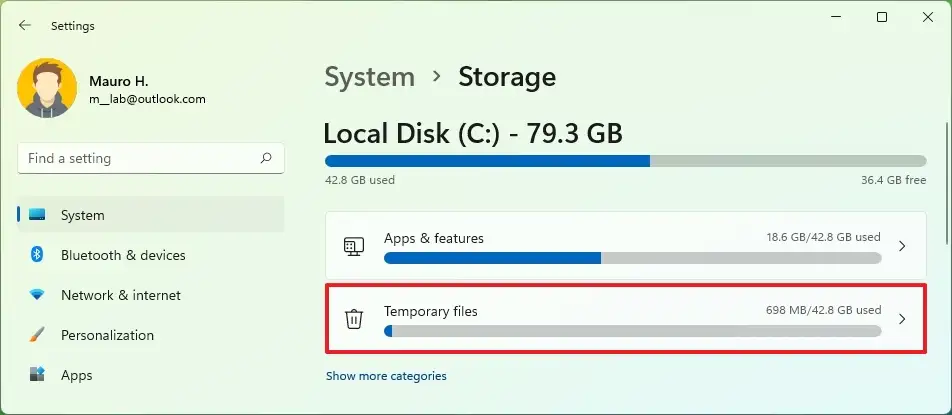
Temporäre Dateien unter Windows 11 aus den Einstellungen löschen
Um temporäre Dateien unter Windows 11 zu löschen, führen Sie diese Schritte aus:
Öffnen Sie Einstellungen unter Windows 11.
@media nur Bildschirm und (min-width: 0px) und (min-height: 0px) { div[id^=”bsa-zone_1659356505923-0_123456″] { min-width: 336px ; Mindesthöhe: 280 Pixel; } } @media nur Bildschirm und (min-width: 640px) und (min-height: 0px) { div[id^=”bsa-zone_1659356505923-0_123456″] { min-width: 728px; Mindesthöhe: 280 Pixel; } }
Klicken Sie auf System.
Klicken Sie auf die Seite Speicher auf der rechten Seite.
Unter „Lokal Klicken Sie im Abschnitt „Datenträger“ auf die Einstellung Temporäre Dateien.
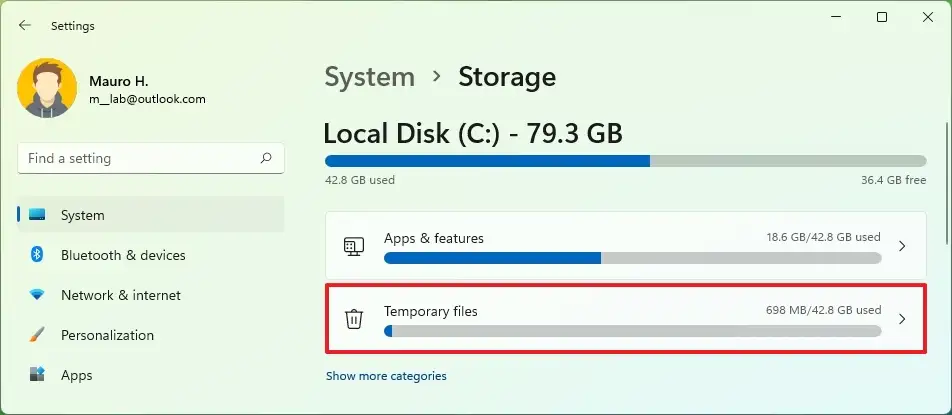
Wählen Sie die temporären Dateien aus, die aus Windows 11 entfernt werden sollen.
Kurze Notiz: Wenn Sie die Option „Downloads“ aktivieren, wird alles in den Ordnern „Downloads“ gelöscht. Es wird empfohlen, diese Option nicht zu wählen oder wichtige Dateien in einen anderen zu verschieben Speicherort, bevor Sie fortfahren.
Klicken Sie auf die Schaltfläche Dateien entfernen.
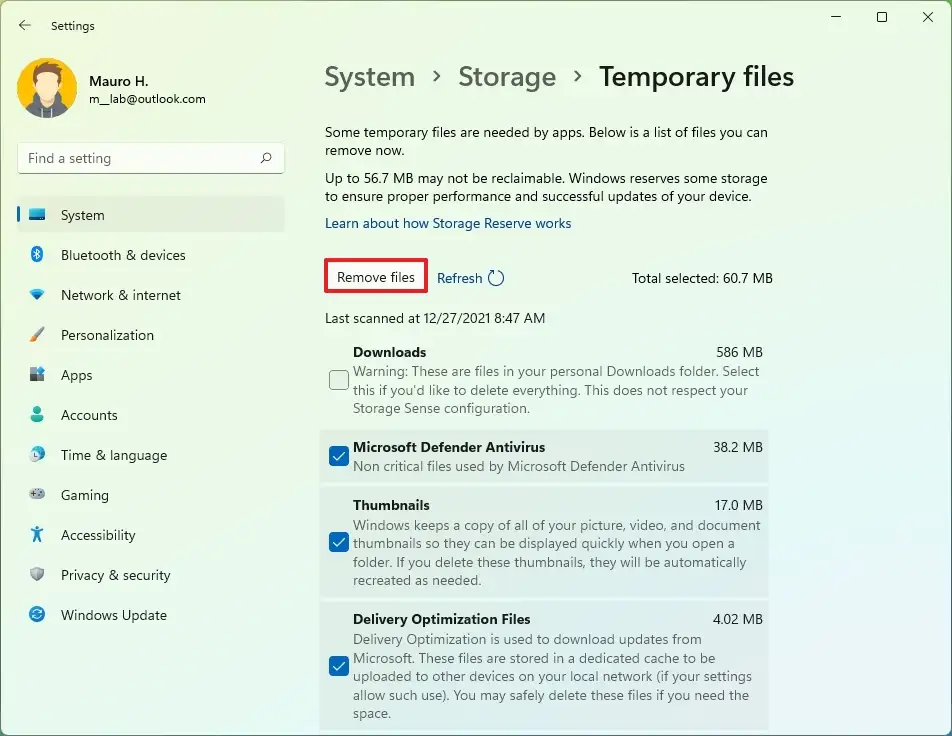
Sobald Sie die Schritte abgeschlossen haben, werden Junk-Dateien von Ihrem Computer entfernt, wodurch Speicherplatz für wichtigere Dateien frei wird.
Temporäre Dateien unter Windows 11 aus Storage Sense löschen
Um Dateien, die Speicherplatz verschwenden, automatisch aus Storage Sense zu entfernen, führen Sie die folgenden Schritte aus:
Öffnen Sie Einstellungen.
Klicken Sie auf System.
Klicken Sie auf die Seite Speicher auf der rechten Seite.
Unter Klicken Sie im Abschnitt „Speicherverwaltung“ auf die Einstellung Speichersinn.
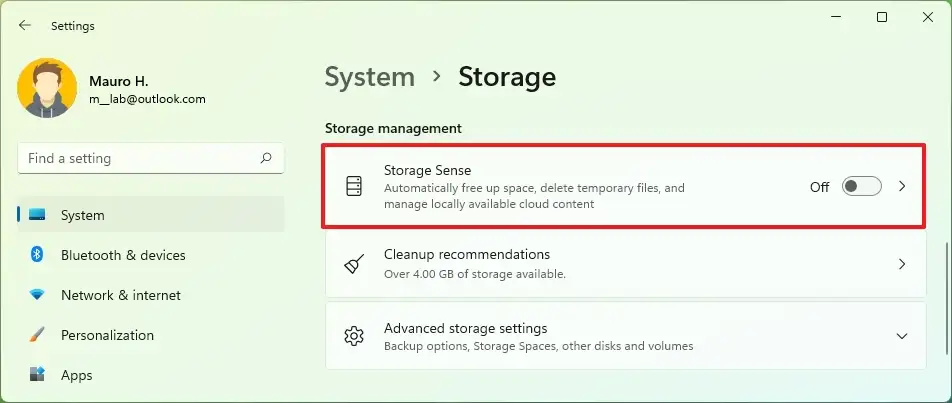
Aktivieren Sie die Option „Sorgen Sie dafür, dass Windows reibungslos läuft, indem Sie temporäre System-und App-Dateien automatisch bereinigen“.
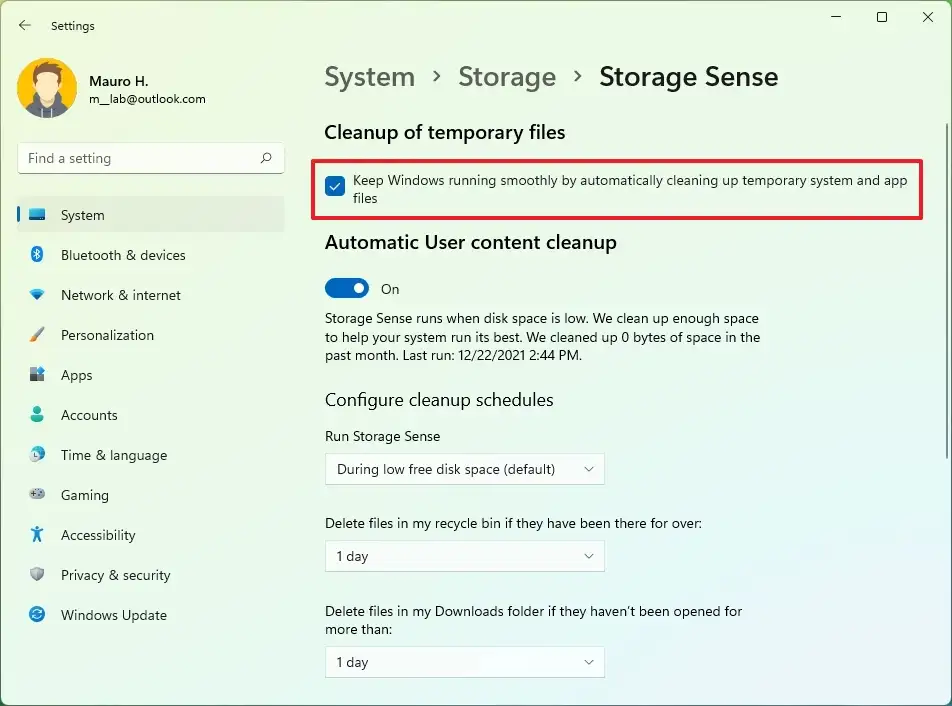
(Optional) Aktivieren Sie den Kippschalter „Automatische Benutzerinhaltsbereinigung“.
(Optional) Konfigurieren Sie, wie Windows 11 Inhalte automatisch bereinigen soll.
Sobald Sie die Schritte abgeschlossen haben und Speicherplatz benötigt wird, löscht Windows 11 automatisch temporäre System-und App-Dateien, um einen reibungslosen Betrieb des Computers zu gewährleisten.
Löschen Sie temporäre Dateien unter Windows 11 aus der Datenträgerbereinigung
Um temporäre Dateien unter Windows 11 mithilfe der Datenträgerbereinigung zu entfernen, führen Sie die folgenden Schritte aus:
Öffnen Sie den Datei-Explorer.
Klicken Sie auf Dies PC im linken Bereich.
Klicken Sie mit der rechten Maustaste auf das Windows 11-Installationslaufwerk und wählen Sie die Option Eigenschaften.
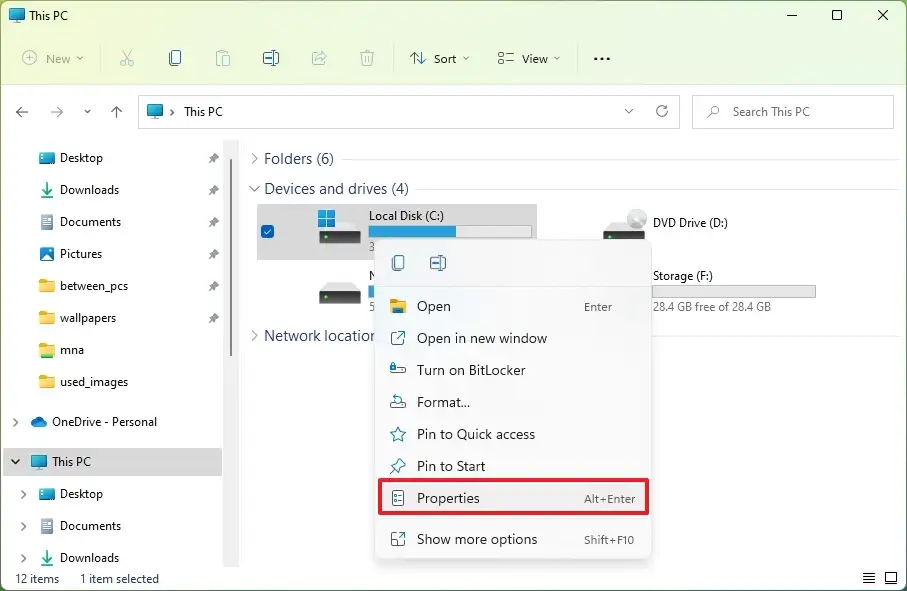
Klicken Sie auf Datenträgerbereinigung-Schaltfläche.
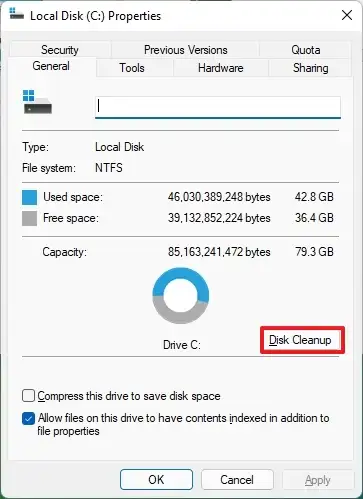
Klicken Sie auf die Schaltfläche „Systemdateien bereinigen“.
Überprüfen Sie die Elemente, die Sie löschen möchten. Zum Beispiel temporäre Windows-Installationsdateien, Windows-Upgrade-Protokolldateien, Papierkorb, temporäre Dateien und vom System erstellte Windows-Fehlerberichte.
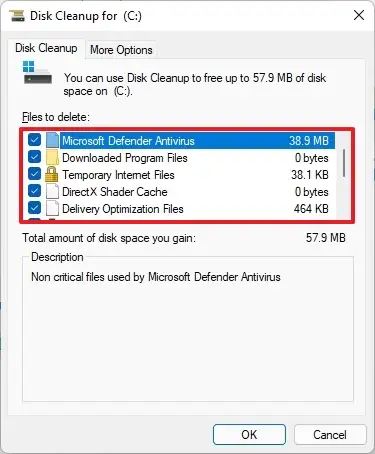
Klicken Sie auf die Schaltfläche OK.
Klicken Sie auf die Schaltfläche Dateien löschen.
Sobald Sie die Schritte abgeschlossen haben, werden temporäre Dateien dauerhaft von Ihrem Computer gelöscht, sodass Platz für neue Dateien geschaffen wird.
Temporäre Dateien unter Windows 11 aus dem Temp-Ordner löschen
Unter Windows 11 können Anwendungen wie Google Chrome, Microsoft Edge und viele andere nicht unbedingt benötigte Dateien im Ordner „Temp“ speichern. Bei Verwendung des Ordners „Disk Wenn Sie das Tool „Bereinigen“ oder die Einstellungen „Temporäre Dateien“ verwenden, bereinigt das System auch den Ordner „Temp“, aber Sie können diese Dateien auch sicher manuell über den Datei-Explorer und die Eingabeaufforderung löschen.
Methode 1: Von Datei-Explorer
Um die Dateien aus dem Temp-Ordner über den Datei-Explorer zu löschen, führen Sie die folgenden Schritte aus:
Öffnen Sie Start.
Suchen für Ausführen und klicken Sie auf das oberste Ergebnis, um die App zu öffnen.
Geben Sie die Umgebungsvariable %Temp% ein.
Klicken Sie auf Klicken Sie auf die Schaltfläche OK.
Klicken Sie auf das Menü Mehr anzeigen (drei Punkte) und wählen Sie die Option Alle auswählen.
Klicken Sie auf die Schaltfläche Löschen.
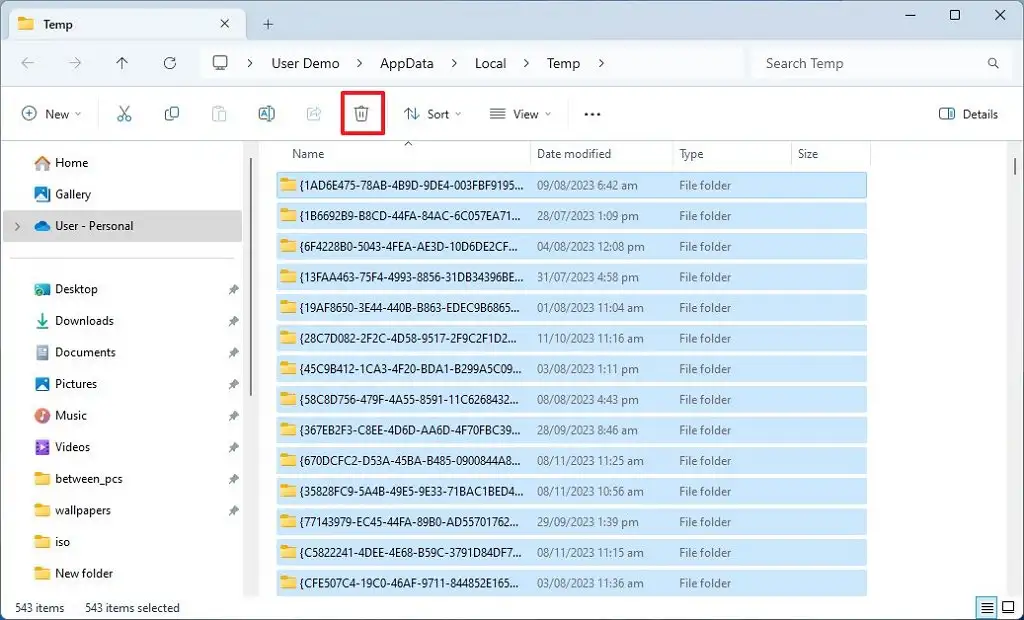
Aktivieren Sie die Option „Dies für alle korrekten Elemente tun“.
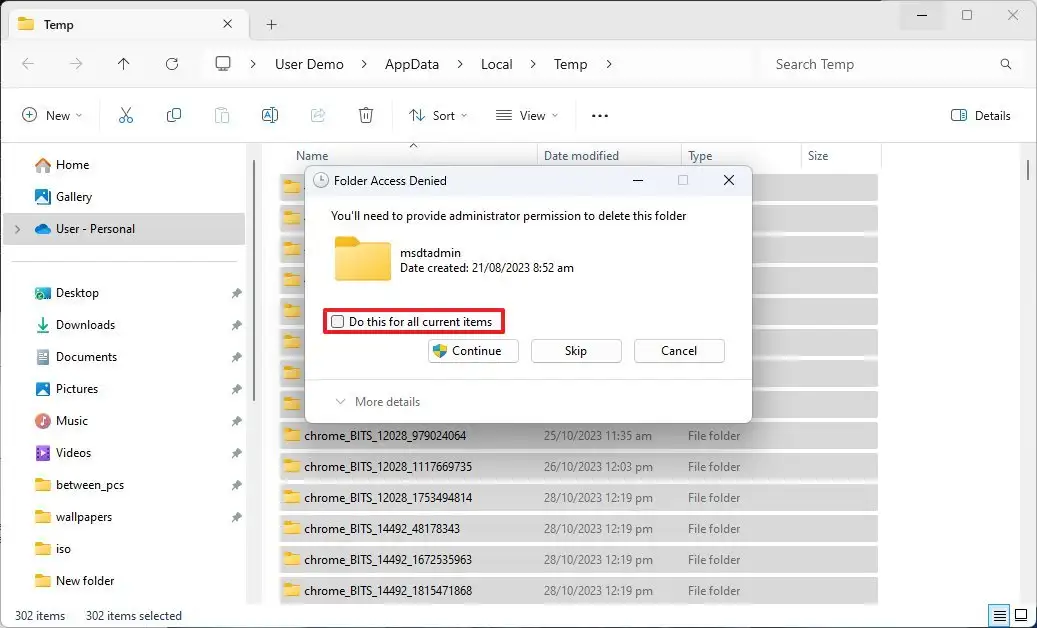
Klicken Sie auf Weiter-Schaltfläche.
Aktivieren Sie erneut die Option „Dies für alle korrekten Elemente durchführen“.
Klicken Sie auf die Schaltfläche Überspringen.
Kurztipp: Sie können die Dateien, die nicht entfernt werden können, getrost überspringen, da das Bereinigen aller Dateien möglicherweise nicht möglich ist, wenn die App oder der Prozess noch im Hintergrund ausgeführt wird.
Nachdem Sie die Schritte abgeschlossen haben, beginnen die Anwendungen erneut mit der Erstellung von Dateien im Ordner „Temp“.
Methode 2: Von der Eingabeaufforderung
So löschen Sie temporäre Dateien von der Eingabeaufforderung Gehen Sie wie folgt vor:
Öffnen Sie Start.
Suchen Sie nach Eingabeaufforderung, klicken Sie mit der rechten Maustaste auf das oberste Ergebnis und wählen Sie aus die Option Als Administrator ausführen.
Geben Sie den folgenden Befehl ein, um die temporären Dateien zu löschen, und drücken Sie die Eingabetaste:
del/q/f/s %TEMP%\* 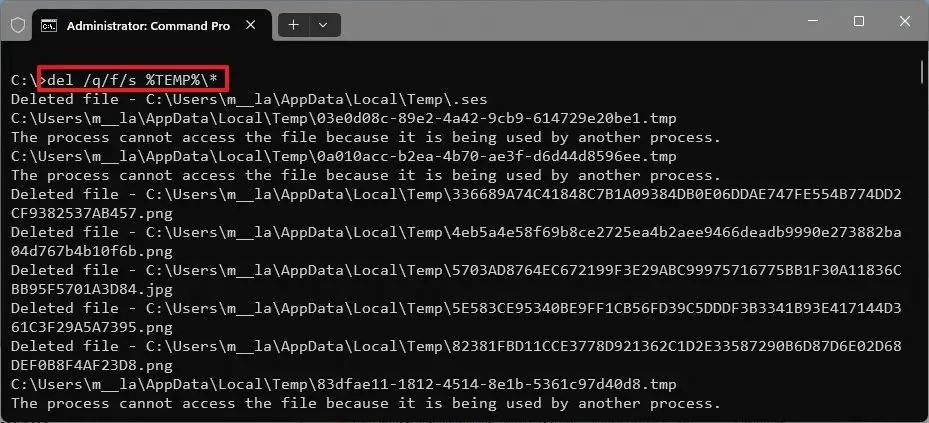
Sobald Sie die Schritte abgeschlossen haben, bereinigt der Befehl den Ordner „Temp“ von temporären Dateien, die von unter Windows 11 installierten Anwendungen erstellt wurden.
Update vom 10. November 2023: Diese Anleitung wurde aktualisiert, um Genauigkeit zu gewährleisten und zusätzliche Anweisungen zu enthalten.
@media only screen and (min-width: 0px) and (min-height: 0px) { div[id^=”bsa-zone_1659356403005-2_123456″] { min-width: 336px; Mindesthöhe: 280 Pixel; } } @media nur Bildschirm und (min-width: 640px) und (min-height: 0px) { div[id^=”bsa-zone_1659356403005-2_123456″] { min-width: 728px; Mindesthöhe: 280 Pixel; } }